8 วิธียอดนิยมในการแก้ไขประวัติการโทรที่ไม่แสดงบน Android
เบ็ดเตล็ด / / April 02, 2023
โทรศัพท์ Android ของคุณจะบันทึกทุกสายที่คุณโทรออก รับสาย หรือไม่ได้รับ ข้อมูลนี้มีประโยชน์เมื่อคุณต้องการ ตรวจสอบระยะเวลาของการโทรล่าสุด หรือประวัติการโทรของคุณ แต่ถ้า Android ของคุณไม่สามารถบันทึกข้อมูลใด ๆ นี้และไม่แสดงประวัติการโทรของคุณ

โชคดีที่คุณสามารถแก้ไขปัญหานี้ได้โดยไม่ต้องใช้มาตรการที่รุนแรง ต่อไปนี้เป็นวิธีแก้ไขปัญหาหากประวัติการโทรหายไปจาก Android ของคุณ
1. บังคับให้หยุดแอปโทรศัพท์
คุณสามารถเริ่มต้นด้วย บังคับปิดแอปโทรศัพท์ และเปิดอีกครั้ง หากเป็นเพียงความผิดพลาดชั่วคราวของแอพ เคล็ดลับนี้จะช่วยให้คุณประหยัดเวลาและปัญหาได้มากมาย
กดไอคอนแอปโทรศัพท์ค้างไว้แล้วแตะไอคอนข้อมูลจากเมนูผลลัพธ์ ในหน้าข้อมูลแอป ให้แตะตัวเลือกบังคับหยุดที่ด้านล่าง แล้วกดตกลงเพื่อยืนยัน


เปิดแอปโทรศัพท์แล้วแตะไอคอนเมนูสามจุดที่มุมขวาบนเพื่อตรวจสอบประวัติการโทรของคุณ


2. อนุญาตให้แอปโทรศัพท์เข้าถึงบันทึกการโทร
การรีสตาร์ทแอพ Phone จะช่วยได้ก็ต่อเมื่อมีความจำเป็นจำกัดเท่านั้น สิทธิ์ในการเข้าถึง และบันทึกประวัติการโทรของคุณ นี่คือวิธีการตรวจสอบ
ขั้นตอนที่ 1: กดไอคอนแอปโทรศัพท์ค้างไว้แล้วแตะไอคอน 'i' จากเมนูที่ปรากฏขึ้น

ขั้นตอนที่ 2: ไปที่สิทธิ์

ขั้นตอนที่ 3: แตะที่บันทึกการโทรและเลือกอนุญาตจากหน้าจอต่อไปนี้


3. ล้างแคชสำหรับแอประบบ
บน Android แอพระบบหลายตัวรองรับการทำงานของแอพโทรศัพท์เริ่มต้น หากแอปใดแอปหนึ่งประสบปัญหา Android อาจไม่สามารถแสดงประวัติการโทรของคุณได้ นี่คือสิ่งที่คุณสามารถทำได้เพื่อแก้ไขแอประบบของคุณ
ขั้นตอนที่ 1: เปิดแอปการตั้งค่าและไปที่แอป

ขั้นตอนที่ 2: แตะไอคอน 'กรองและจัดเรียง' และเปิดใช้งานการสลับสำหรับแสดงแอประบบ


ขั้นตอนที่ 3: ใช้เครื่องมือค้นหาเพื่อค้นหาแอป 'การสำรอง/กู้คืนประวัติการโทร'

ขั้นตอนที่ 4: ไปที่ที่เก็บข้อมูลแล้วแตะตัวเลือกล้างแคชที่ด้านล่าง

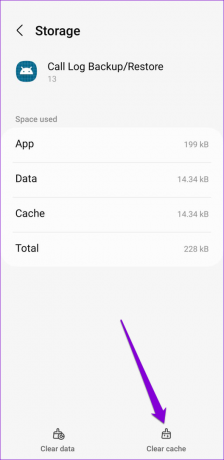
ขั้นตอนที่ 5: ล้างข้อมูลแคชสำหรับบริการโทรศัพท์และแอปการจัดการการโทร

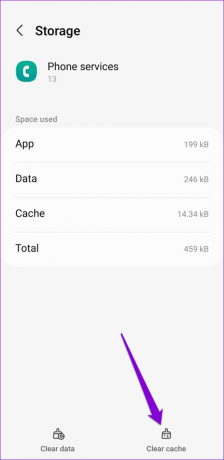
หลังจากนั้น ให้ตรวจสอบว่าแอปโทรศัพท์แสดงประวัติการโทรของคุณหรือไม่
4. ล้างแคชแอปโทรศัพท์
แอปโทรศัพท์เริ่มต้น เช่น แอประบบ จะรวบรวมข้อมูลชั่วคราว หากไม่สามารถเข้าถึงข้อมูลนั้นได้ แอปโทรศัพท์อาจไม่แสดงบันทึกการโทรของคุณ คุณสามารถลองล้างข้อมูลแคชของแอปโทรศัพท์เพื่อดูว่าจะช่วยได้หรือไม่
ขั้นตอนที่ 1: กดไอคอนแอปโทรศัพท์ค้างไว้แล้วแตะไอคอน 'i' จากเมนูผลลัพธ์

ขั้นตอนที่ 2: ไปที่ที่เก็บข้อมูลแล้วแตะตัวเลือกล้างแคช


5. เปลี่ยนแอปโทรศัพท์เริ่มต้น
ประวัติการโทรไม่แสดงปัญหาอาจไม่เกี่ยวข้องกับ Android แต่เป็นแอปโทรศัพท์ที่คุณใช้ หากคุณเพิ่งเปลี่ยนไปใช้แอปโทรศัพท์ของบริษัทอื่น คุณควรเปลี่ยนกลับไปใช้แอปเริ่มต้นของระบบ
ขั้นตอนที่ 1: เปิดแอพการตั้งค่าและไปที่แอพ

ขั้นตอนที่ 2: แตะที่เลือกแอปเริ่มต้น

ขั้นตอนที่ 3: แตะแอปโทรศัพท์แล้วเลือกตัวเลือกเริ่มต้นของระบบจากเมนูต่อไปนี้


6. เปิดใช้งานวันที่และเวลาอัตโนมัติ
เมื่อตั้งค่าโทรศัพท์เป็นวันที่หรือเวลาไม่ถูกต้อง แอปอาจไม่สามารถบันทึกหรือซิงค์ข้อมูลและทำให้เกิดปัญหาได้ เพื่อให้แน่ใจว่า Android มีวันที่และเวลาที่ถูกต้อง คุณควรเปิดใช้งานตัวเลือก 'วันที่และเวลาอัตโนมัติ' ในแอปการตั้งค่า นี่คือวิธีการ
ขั้นตอนที่ 1: เปิดแอปการตั้งค่าและแตะที่การจัดการทั่วไป

ขั้นตอนที่ 2: แตะที่วันที่และเวลา

ขั้นตอนที่ 3: เปิดใช้งานการสลับข้าง 'วันที่และเวลาอัตโนมัติ'

7. รีเซ็ตการตั้งค่าแอพ
หากปัญหายังคงมีอยู่ คุณสามารถทำได้ รีเซ็ตการตั้งค่าแอพของคุณ. การดำเนินการนี้จะเปิดใช้งานแอประบบทั้งหมดอีกครั้งและลบการจำกัดแอปใดๆ ที่คุณอาจตั้งไว้ ไม่ต้องกังวล ข้อมูลแอปของคุณจะไม่ได้รับผลกระทบจากสิ่งนี้
ขั้นตอนที่ 1: ในแอปการตั้งค่า ไปที่เมนูแอป

ขั้นตอนที่ 2: แตะไอคอนเมนูสามจุดที่มุมบนขวา แล้วเลือกรีเซ็ตการตั้งค่าแอป


ขั้นตอนที่ 3: เลือกรีเซ็ตเพื่อยืนยัน
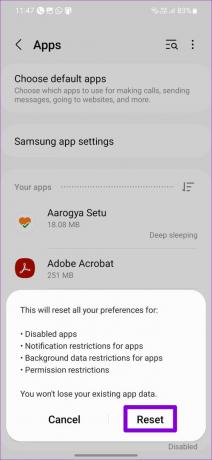
8. ติดตั้งการอัปเดต Android
การอัปเดตระบบปฏิบัติการของโทรศัพท์มีความสำคัญพอๆ กับการอัปเดตแอป นอกจากฟีเจอร์ใหม่ๆ แล้ว การอัปเดตเหล่านี้ยังนำการแก้ไขข้อบกพร่องและการปรับปรุงประสิทธิภาพที่จำเป็นอย่างมากมาสู่ Android ของคุณด้วย หากประวัติการโทรไม่แสดงปัญหาเกิดจากข้อบกพร่อง การติดตั้งการอัปเดต Android น่าจะช่วยได้
เปิดแอปการตั้งค่าและเลื่อนลงเพื่อแตะที่อัปเดตซอฟต์แวร์ ดาวน์โหลดและติดตั้งการอัปเดตที่รอดำเนินการ จากนั้นตรวจสอบว่า Android แสดงประวัติการโทรของคุณหรือไม่


เรื่องประวัติศาสตร์
ในกรณีส่วนใหญ่ การขาดสิทธิ์ของแอปที่เกี่ยวข้องหรือข้อมูลแคชเสียหายทำให้ Android ไม่สามารถบันทึกประวัติการโทรของคุณได้ หวังว่าหนึ่งในวิธีแก้ปัญหาในรายการนี้จะเป็นประโยชน์ และคุณสามารถเข้าถึงประวัติการโทรของคุณได้อีกครั้ง
ปรับปรุงล่าสุดเมื่อวันที่ 19 พฤศจิกายน 2565
บทความข้างต้นอาจมีลิงค์พันธมิตรซึ่งช่วยสนับสนุน Guiding Tech อย่างไรก็ตาม ไม่มีผลกับความสมบูรณ์ของกองบรรณาธิการของเรา เนื้อหายังคงเป็นกลางและเป็นของแท้
เขียนโดย
ปันกิล ชาห์
Pankil เป็นวิศวกรโยธาโดยอาชีพที่เริ่มต้นการเดินทางของเขาในฐานะนักเขียนที่ EOTO.tech เขาเพิ่งเข้าร่วม Guiding Tech ในฐานะนักเขียนอิสระเพื่อเขียนบทความเกี่ยวกับวิธีใช้ ผู้อธิบาย คู่มือการซื้อ เคล็ดลับและลูกเล่นสำหรับ Android, iOS, Windows และเว็บ



